电脑f8按了没反应 Win10按F8键没有反应的解决方法
更新时间:2024-02-16 13:18:22作者:jiang
在使用Windows 10操作系统时,许多用户可能会遇到按下F8键却没有任何反应的情况,F8键是在系统启动时进入安全模式的常用方法,对于某些用户来说,这一方法似乎不再奏效。如何解决Win10按F8键没有反应的问题呢?本文将为大家介绍一些解决方法,帮助用户顺利进入安全模式,以便解决系统问题或进行其他必要的操作。
电脑f8按了没反应按f8没反应的解决方法
1、按win+R组合键打开运行对话框。
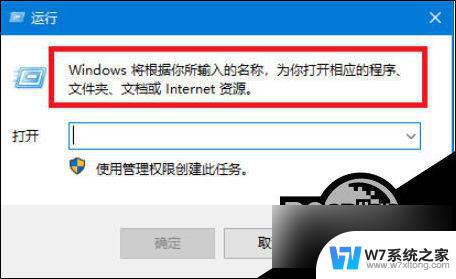
2、然后在打开栏中输入msconfig的命令再单击确定按钮。
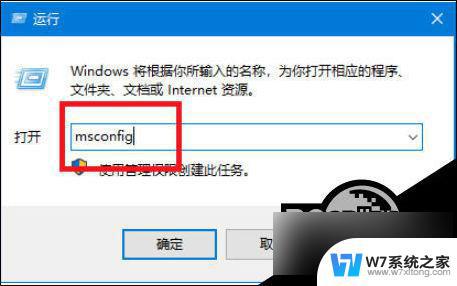
3、打开系统设置对话框窗口中选择单击引导选项卡。
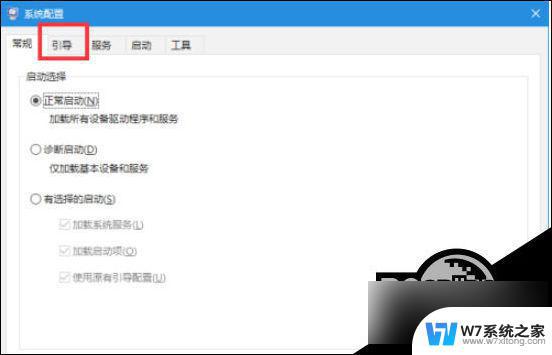
4、此时切换引导选项显示选项中在安全引导勾选。
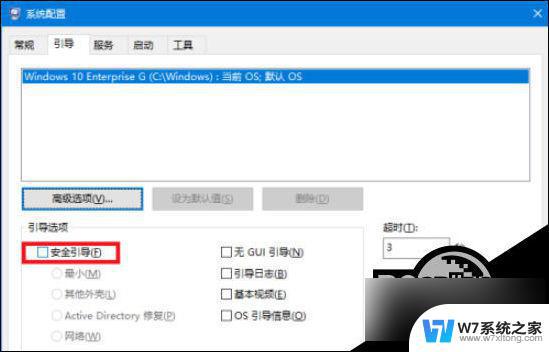
5、然后单击确定按钮或应用按钮。
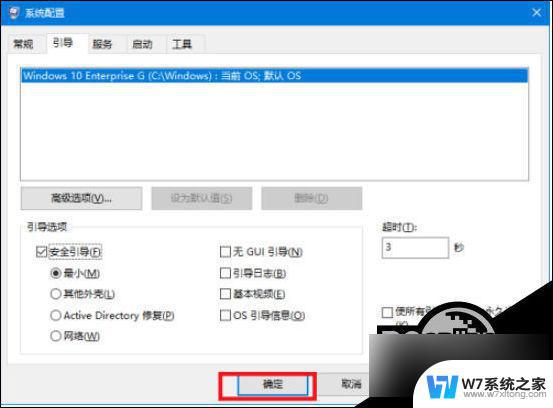
6、然后重新启动电脑并同时按F8键即可进入高级启动选项中再单击安全模式。

以上就是关于电脑按下F8键没有反应的全部内容,如果有遇到相同情况的用户,可以根据小编提供的方法来解决。
电脑f8按了没反应 Win10按F8键没有反应的解决方法相关教程
-
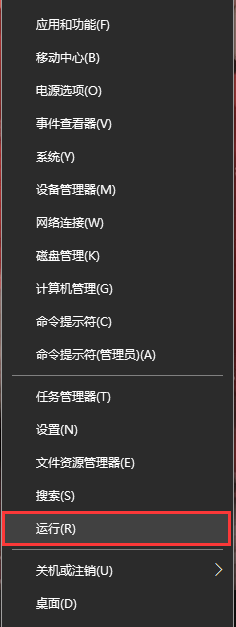 win10桌面右键没反应 Windows10桌面右键单击无反应的解决方法
win10桌面右键没反应 Windows10桌面右键单击无反应的解决方法2024-07-28
-
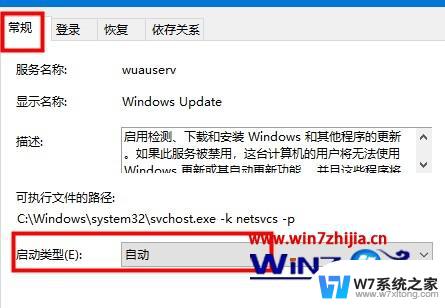 win10新用户登陆 按什么都没反应按什么都没反应 Win10开始菜单点击无反应
win10新用户登陆 按什么都没反应按什么都没反应 Win10开始菜单点击无反应2024-08-30
-
 win10在桌面右键没反应 Win10桌面图标右键点击无反应解决方法
win10在桌面右键没反应 Win10桌面图标右键点击无反应解决方法2024-05-12
-
 win10怎么右键管理 此电脑右键管理没反应的解决方法
win10怎么右键管理 此电脑右键管理没反应的解决方法2024-09-04
- 插u盘电脑没反应 U盘插win10电脑没有反应怎么办
- win10桌面没了,点右键没反应 Win10桌面图标右键点击没反应怎么解决
- win10计算机右键管理没反应 Win10电脑右键管理进不去解决方法
- u盘插上啥反应都没有 U盘插win10电脑没有反应怎么办
- win10输入法没反应怎么办 win10电脑键盘打字延迟的解决办法
- u盘插电脑没反应怎么办win10 win10插u盘没有反应怎么办
- win设置中文 Win10中文语言设置步骤
- 激活win10永久激活 win10永久激活方法2021
- win10蓝牙键盘怎么连接电脑 Windows10蓝牙键盘连接指南
- win10选择连接方式 win10电脑怎样更改网络连接设置
- windows10添加启动 电脑win10系统添加开机启动项的操作指南
- win10任务视图怎么使用 Win10任务视图如何使用
win10系统教程推荐
- 1 激活win10永久激活 win10永久激活方法2021
- 2 win10怎么调刷新频率 win10屏幕刷新率调节教程
- 3 切换桌面1桌面2快捷键 win10怎么快速切换桌面
- 4 新买电脑的激活win10密钥 如何找到本机Win10系统的激活码
- 5 win10蓝屏打不开 win10开机蓝屏无法进入系统怎么办
- 6 windows10怎么添加英文键盘 win10如何在任务栏添加英文键盘
- 7 win10修改msconfig无法开机 Win10修改msconfig后无法启动怎么办
- 8 程序字体大小怎么设置 Windows10如何调整桌面图标大小
- 9 电脑状态栏透明度怎么设置 win10系统任务栏透明度调整步骤
- 10 win10怎么进行系统还原 Win10系统怎么进行备份和还原